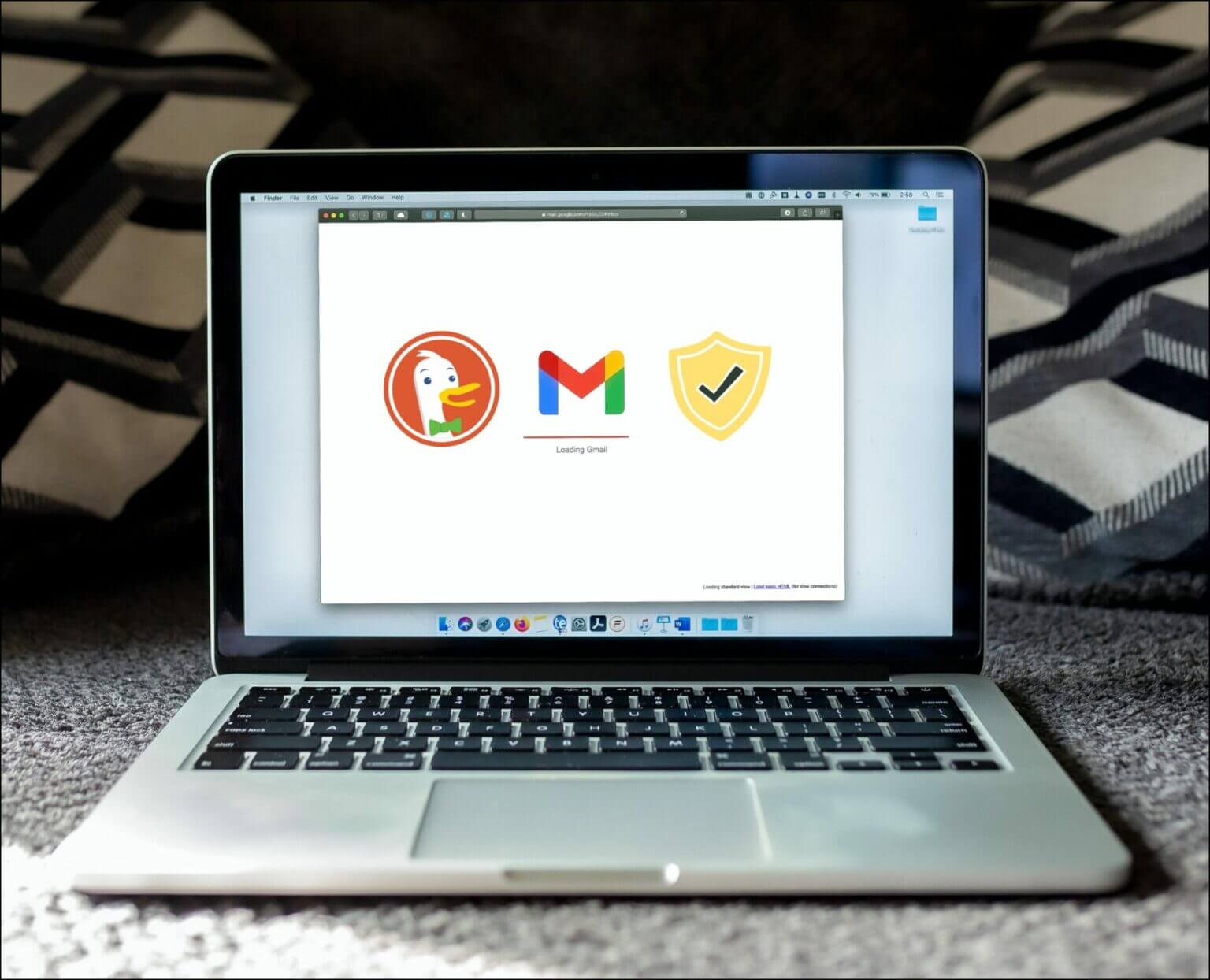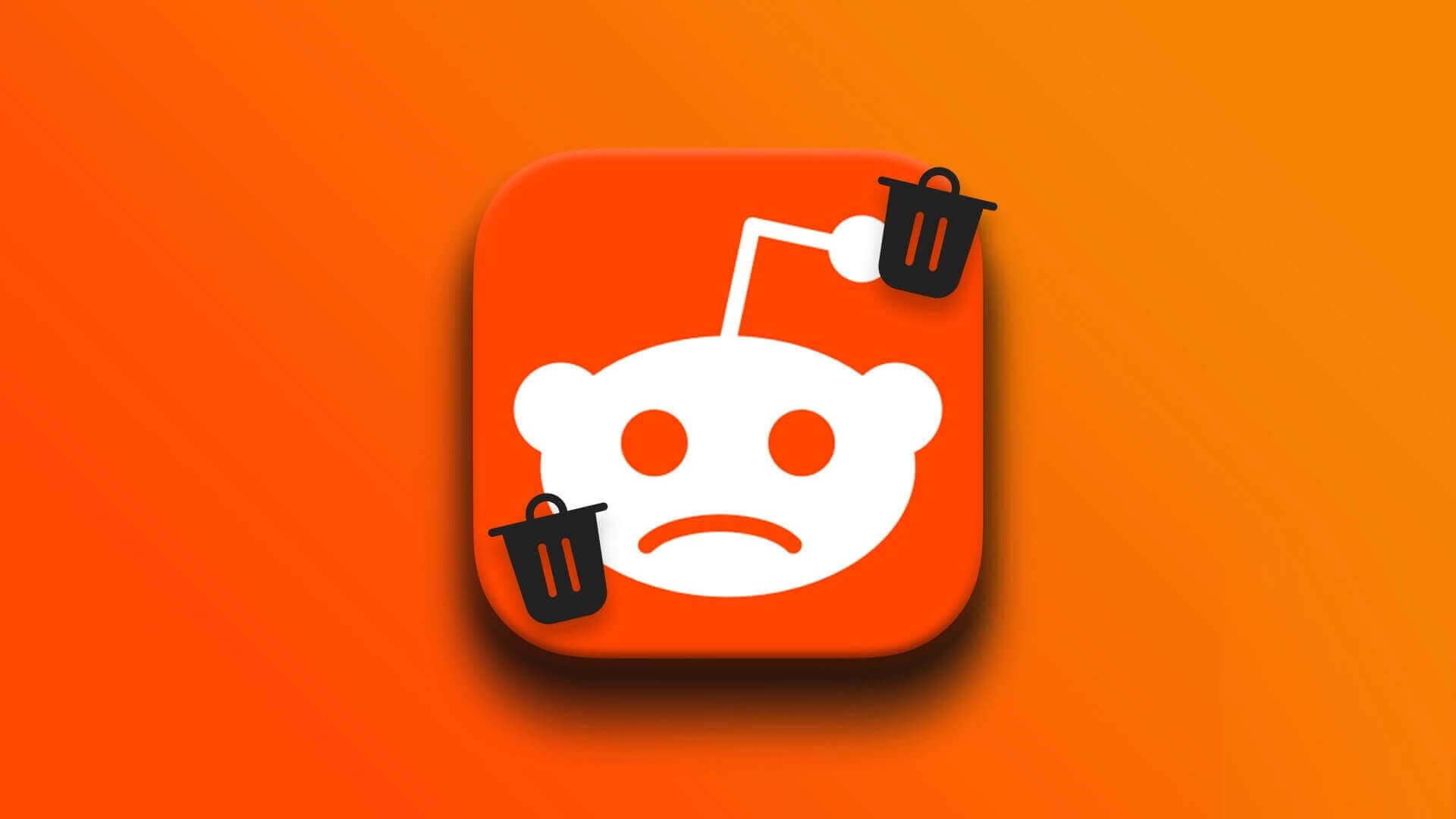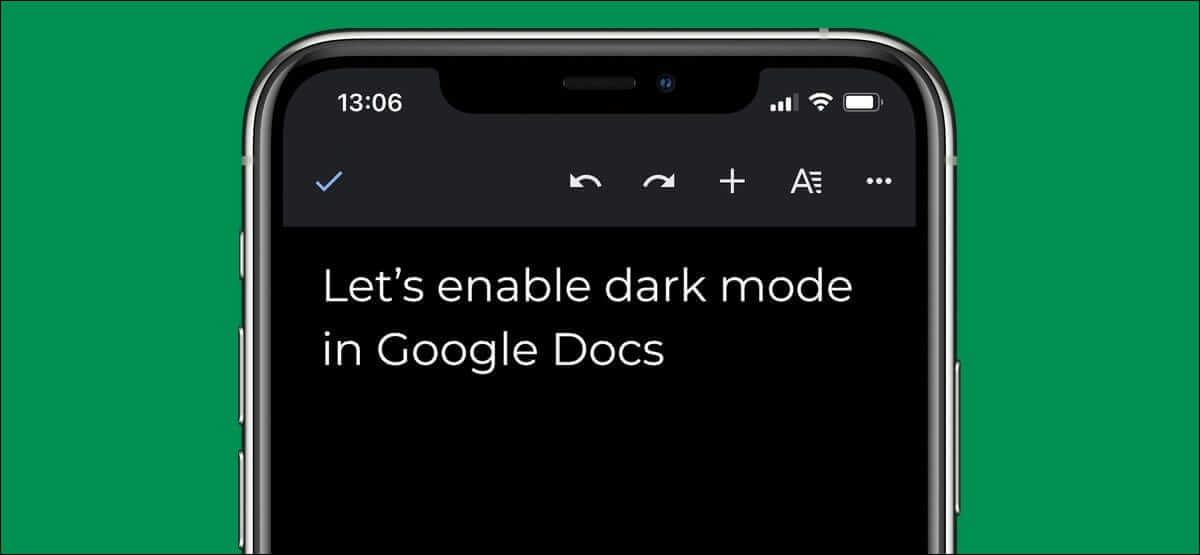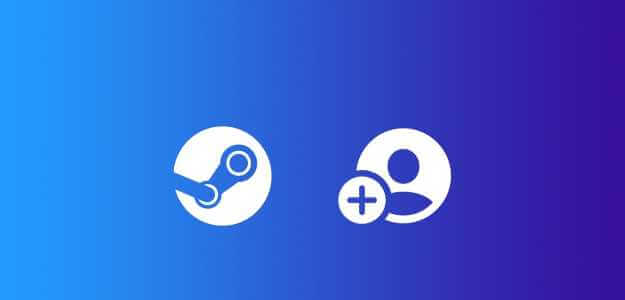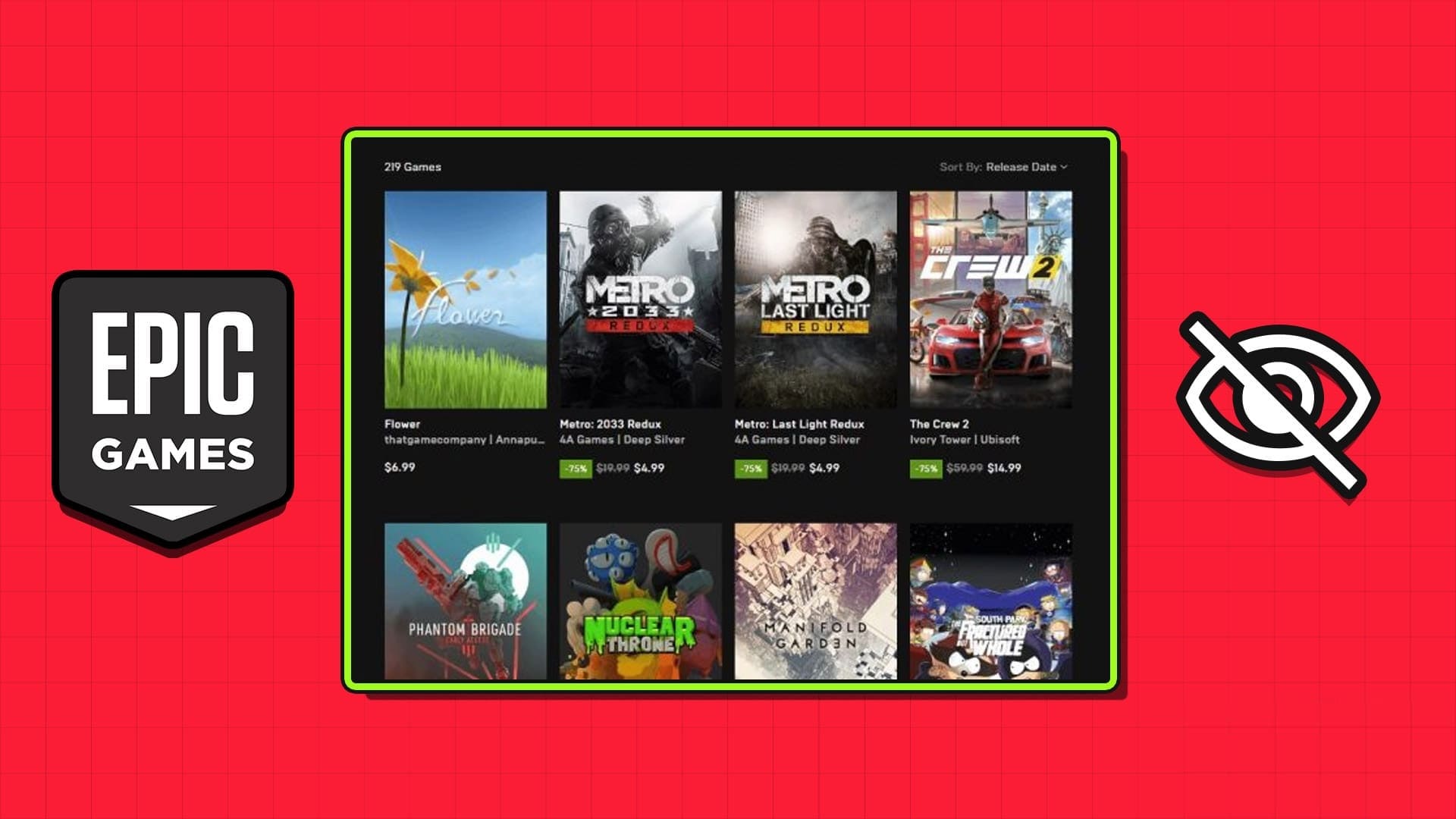Возможность открывать ссылки в приложении Facebook в любом браузере — отличная функция. Во-первых, очевидно, что Facebook не собирается в ближайшее время улучшать встроенный браузер. К тому же, чем меньше данных мы отправляем напрямую в Facebook, тем лучше, верно?
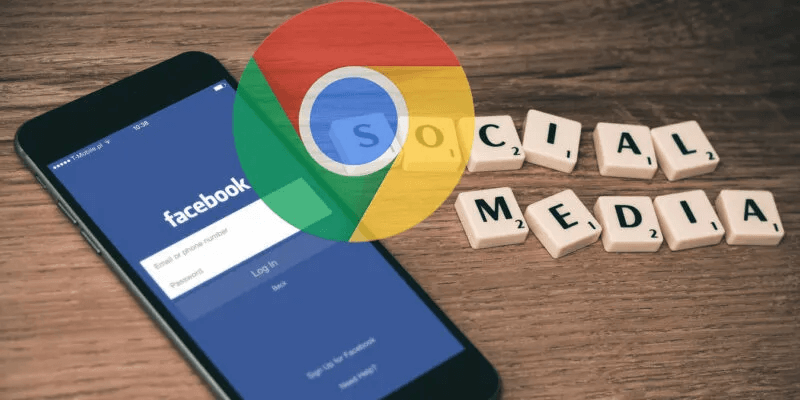
В последнее время в Facebook наблюдалась странная активность с функцией открытия внешних ссылок. Похоже, эта функция была тихо удалена в июне 2021 года, а затем её тихонько вернули.
Так что кто знает, сохранится ли эта опция? А пока вот как заставить приложение Facebook использовать ваш браузер для просмотра ссылок.
Что такое встроенный браузер?
Встроенные браузеры — это просто просмотрщики веб-страниц без всех остальных функций, встроенных в браузеры, например Opera و Chrome و FirefoxРазработчики приложений, такие как Facebook, создают эти браузеры для работы только внутри своих приложений. Они не могут быть открыты отдельно, только внутри приложения.
Такие компании, как Facebook, Twitter и Gmail, используют эти браузеры, чтобы вы продолжали пользоваться их приложениями, а не другими. Они не хотят, чтобы вы покидали их приложения.
Минусы встроенного браузера Facebook
Вот как выглядит браузер Facebook внутри приложения. Как видите, он очень упрощён по сравнению с Chrome и Firefox.
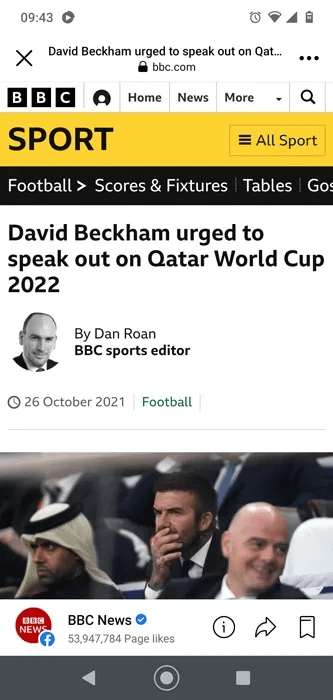
Кроме того, есть ряд причин, по которым вы, возможно, не захотите использовать встроенный в приложение браузер:
- Вы можете просматривать только один сайт одновременно. Открывать новые вкладки нельзя.
- Вы не можете писать новые URL-адреса. В этих браузерах нет адресной строки.
- Встроенный браузер не сохраняет ваши данные для входа в систему, поэтому вам придется вводить их заново, если вы посетите сайт, запрашивающий пароль.
- Такие опции, как «Найти на странице» и «Открыть десктопную версию сайта», недоступны.
- Иногда страницы загружаются некорректно или могут аварийно завершить работу вскоре после открытия.
- История просмотров отсутствует, поэтому вы не сможете вернуться и закончить статью позже, не выполнив ее поиск на Facebook.
- Вы не можете добавить веб-сайт в закладки. Facebook позволяет «сохранить» URL-адрес веб-сайта, но это отличается от закладок.
Измените браузер Facebook по умолчанию
Если вы хотите заставить Facebook открывать ссылки в браузере по умолчанию, вот несколько шагов, чтобы это произошло.
В приложении Facebook нажмите на значок меню с Три линии В правом верхнем углу прокрутите вниз до Настройки и конфиденциальность -> Настройки.
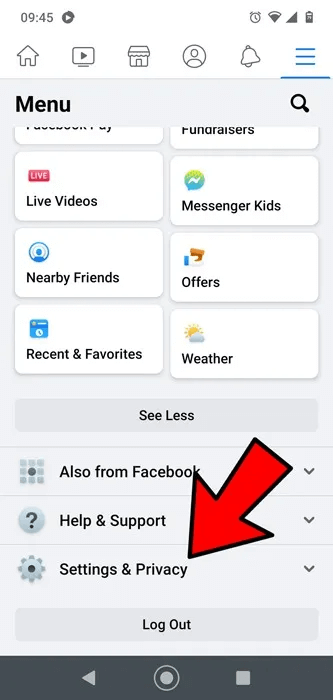
Прокрутите вниз до Media.
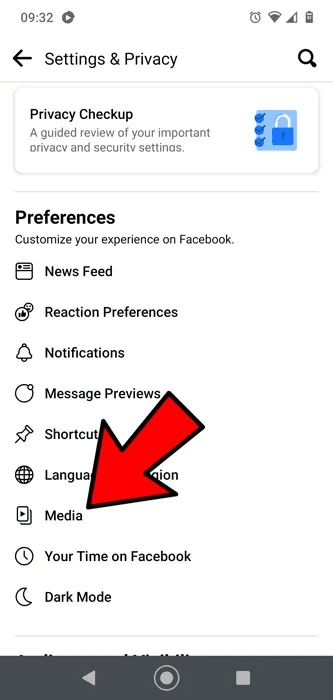
Внизу вы должны увидеть «Ссылки открываются снаружи». Установите этот флажок, чтобы включить эту функцию.
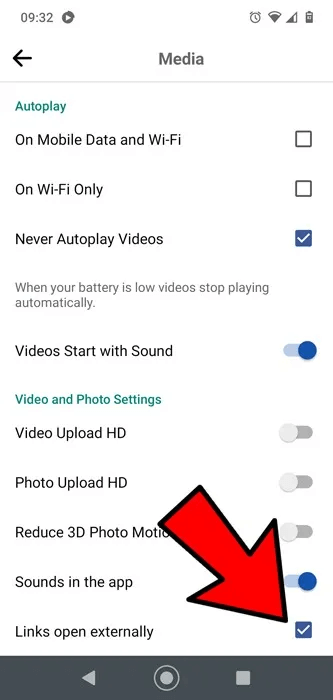
Теперь, когда вы в следующий раз попытаетесь открыть ссылку на веб-страницу через Facebook, вы увидите экран ниже с вопросом, какой браузер использовать для открытия ссылок. Вы можете нажать "всегда" С этого момента всегда открывать ссылки в этом браузере.
Теперь, когда вы настроили Facebook на использование вашего браузера по умолчанию, а не его, вам больше не придётся беспокоиться о потере доступа к ссылке после закрытия приложения. Вы сможете открыть историю в браузере и продолжить чтение.
Хотите больше возможностей с Facebook? Вот как это сделать. Как массово удалить сообщения в FacebookМы также можем вам показать. Как отключить уведомления о прочтении в Messenger.